Publicité
|
|
Ferme le panneau de navigation (le module sélectionné reste actif lors de la prochaine ouverture du panneau de navigation) |
||
|
|
(si les éléments du sous-menu sont disponibles) Ouvre le menu des sous-éléments |
||
|
|
(si aucun élément de sous-menu n'est disponible) Accédez à la page du sous-élément sélectionné |
||
|
|
Descendre (en boucle) à l'élément d'action suivant |
||
|
|
Remonter (en boucle) jusqu'à l'élément d'action suivant |
||
|
|
Ouvrir le sous-menu si disponible |
||
|
|
Fermer le sous-menu si le focus |
|
|
(L'entrée de recherche n'est pas mise au point ou sans valeur) Ferme le panneau de navigation |
||
|
|
(Entrée de recherche sans valeur et mise au point) efface la valeur (et les résultats de la recherche) et maintient le panneau Navigateur ouvert |
||
|
|
Entrée de recherche en focus |
||
|
|
(La zone de recherche n'a pas de valeur) Ferme le panneau de navigation, retourne à la vue principale |
||
|
|
(lorsque des caractères sont présents dans la zone de recherche) Ferme le panneau de navigation, redirige la page principale vers les résultats de la recherche et effectue une recherche dans la page principale |
||
|
|
(lorsque des caractères sont présents dans la zone de recherche) Concentrez-vous sur le résultat de la saisie anticipée - approfondit jusqu'à l'objet sélectionné |
||
|
|
Déplacer vers le bas (en boucle) dans les résultats de la saisie anticipée (si disponible) |
||
|
|
Remonter (en boucle) dans les résultats de la saisie anticipée (si disponible) |
|
|
Si une seule cellule est sélectionnée, ouvre l'éditeur contextuel de la cellule sélectionnée et sélectionne le contenu (s'il existe) |
||
|
|
Si aucune cellule ou plus d'une cellule n'est sélectionnée, ne fait rien |
||
|
|
Si l'éditeur est ouvert, sélectionne le contenu s'il existe |
||
|
|
Obtenir la page précédente dans la grille |
||
|
|
Obtenir la page suivante dans la grille |
||
|
|
Déplace une cellule vers le haut ou vers le bas et définit la nouvelle cellule comme sélectionnée (la nouvelle cellule sélectionnée doit être visible et toute la ligne en surbrillance) |
||
|
|
Déplace la cellule sélectionnée d'une cellule vers la droite (la nouvelle cellule sélectionnée doit être visible et toute la ligne en surbrillance) |
||
|
ou
|
|||
|
|
Déplace la cellule sélectionnée d'une cellule vers la gauche (la nouvelle cellule sélectionnée doit être visible et toute la ligne en surbrillance) |
||
|
ou
|
|||
|
|
(commencer à taper) Ouvre l'éditeur du champ sélectionné (le cas échéant) et lance la saisie des données |
|
|
Copier (cellule ou lignes sélectionnées) |
||
|
|
Coller (cellules ou lignes sélectionnées) |
||
|
|
Couper (cellules ou lignes sélectionnées) |
||
|
|
Insère une tâche dans le WBS dans sa hiérarchie correcte |
||
|
|
Supprime toute la ligne |
||
|
|
Crée un nouveau prédécesseur (silencieux ; aucun message contextuel n'apparaît comme avec Clarizen 5.4 et les versions antérieures) |
||
|
|
Supprime les dépendances |
||
|
|
Supprime une indentation |
||
|
|
Ajoute une indentation |
||
|
|
Se développe |
||
|
|
S'effondre |
||
|
|
Actualise les données à l'intérieur de la grille |
||
|
|
Ajoute une sélection dans un contexte pertinent (uniquement lorsque "un seul" est disponible) |
|
|
Ajoute une nouvelle ligne lorsque le curseur se trouve dans une zone de texte multiligne |
||
|
|
Action sur n'importe quel objet sélectionné - simule un clic de souris OK ou Enregistrer (PAR DÉFAUT) |
||
|
|
Enregistre (comme ENTER à des fins de zone de texte) |
||
|
|
Enregistre et crée Nouveau (le cas échéant) |
||
|
|
Lorsque Nouveau n'est pas disponible, ferme la fenêtre contextuelle |
||
|
|
Simule Annuler le clic de souris |
||
|
|
Déplace le focus entre les contrôles dans l'éditeur |
||
|
|
Déplace le focus entre les contrôles dans un éditeur (ordre inverse) |
||
Publicité |
|||
|
|
(commencer à taper) Ouvre l'éditeur d'un champ sélectionné (le cas échéant) et lance la saisie des données |
||
|
|
Lors de la sélection d'une référence à un champ d'objet, le contenu est mis en surbrillance et RETOUR ARRIÈRE supprime tout le contenu |
||
|
|
En cours de saisie, supprimez le caractère précédent (éditeur de référence et de liste) |
||
|
|
Lors de l'obtention de l'objet précédent (en sélection multiple), d'abord RETOUR ARRIÈRE sélectionne l'objet et un autre RETOUR ARRIÈRE le supprime |
||
|
|
Ajoute une nouvelle ligne lorsque le curseur se trouve dans une zone de texte multiligne |
||
|
|
Action sur n'importe quel objet sélectionné - simule un clic de souris OK ou Enregistrer (PAR DÉFAUT) |
||
|
|
Enregistre (comme entrer - à des fins de zone de texte) |
||
|
|
Enregistre et ajoute Nouveau (le cas échéant) |
||
|
|
Lorsque Nouveau n'est pas disponible, ferme la fenêtre contextuelle |
||
|
|
Simule Annuler le clic de souris |
||
|
|
Déplacer le focus entre les contrôles dans l'éditeur |
|
|
Déplace la cellule sélectionnée d'une cellule vers la droite en jours pour les vues jours, semaine de travail, semaine et mois |
||
|
|
Idem ci-dessus en sens inverse |
||
|
|
Déplace une cellule vers le haut ou vers le bas et définit la nouvelle cellule comme sélectionnée en jours pour les vues jours, semaine de travail, semaine et mois |
||
|
|
Déplacer le focus vers la prochaine période pour les vues jours, semaine de travail, semaine et mois |
||
|
|
Idem ci-dessus en sens inverse |
|
|
Ferme la fenêtre contextuelle |
|
|
Se déplace entre les champs de saisie |
||
|
|
Se déplace entre les champs de saisie (sens inverse) |
||
|
|
Ajoute une nouvelle ligne lorsque le curseur se trouve dans une zone de texte multiligne |
||
|
|
Effectue une action pertinente si le focus est sur un bouton (OK, Annuler, Terminé, etc.) |
||
|
|
Si aucun bouton n'est mis au point, exécute l'action du bouton DEFAULT |
||
|
|
Simule Annuler (ferme sans enregistrer) dans une fenêtre contextuelle à plusieurs boutons |
||
|
|
Simule le bouton unique (Terminé) dans une fenêtre contextuelle à bouton unique |
||
|
|
Enregistre et ajoute Nouveau le cas échéant (identique à ENTRER sinon) |
||
|
|
(commencer à taper) Ouvre l'éditeur du champ sélectionné (le cas échéant) et lance la saisie des données |
|
|
Se déplace entre les champs de saisie |
||
|
|
Se déplace entre les champs de saisie (sens inverse) |
||
|
|
Effectue une action pertinente si le focus est sur un bouton (OK, Annuler, Aujourd'hui, etc.) |
||
|
|
Si aucun bouton n'est mis au point, exécute l'action du bouton DEFAULT |
||
|
|
Simule Annuler (ferme sans enregistrer) |
||
|
|
Se déplace entre les dates |
||
|
|
Effectue la sélection (date dans le calendrier) |
|
|
Se déplace entre les champs de saisie |
||
|
|
Se déplace entre les champs de saisie (sens inverse) |
||
|
|
Effectue une action pertinente si le focus est sur un bouton (OK, Annuler, etc.) |
||
|
|
Si aucun bouton n'est mis au point, exécute l'action du bouton DEFAULT |
||
|
|
Dans la recherche textuelle - supprime le texte et le filtre |
||
|
|
Si la fenêtre contextuelle du filtre est ouverte - simule Annuler (se ferme sans enregistrer) |
||
|
|
Effectue la sélection (le cas échéant, comme dans les cases à cocher, etc.) |
||
|
|
Lorsque le curseur est dans le module, tapez avant la recherche - ouvre le filtre global |
|
|
Ajoute une nouvelle ligne dans le message |
||
|
|
Envoie un message |
||
|
|
Lie des utilisateurs ou des groupes à une discussion |
||
|
|
Lier des éléments à une discussion |
|
|
Lors de l'exécution de type avance, recherche par référence à des champs ou filtres d'objet ou de relation, ENTREE/TAB sélectionne le premier objet dans le menu déroulant |
||
|
ou
|
|||
|
ou
|
|||
|
|
Envoie un e-mail dans la fenêtre contextuelle d'e-mail |
||
|
ou
|
|||
|
|
Enregistre la note |
||
|
ou
|
|||
|
Source : Clarizen
|
|||
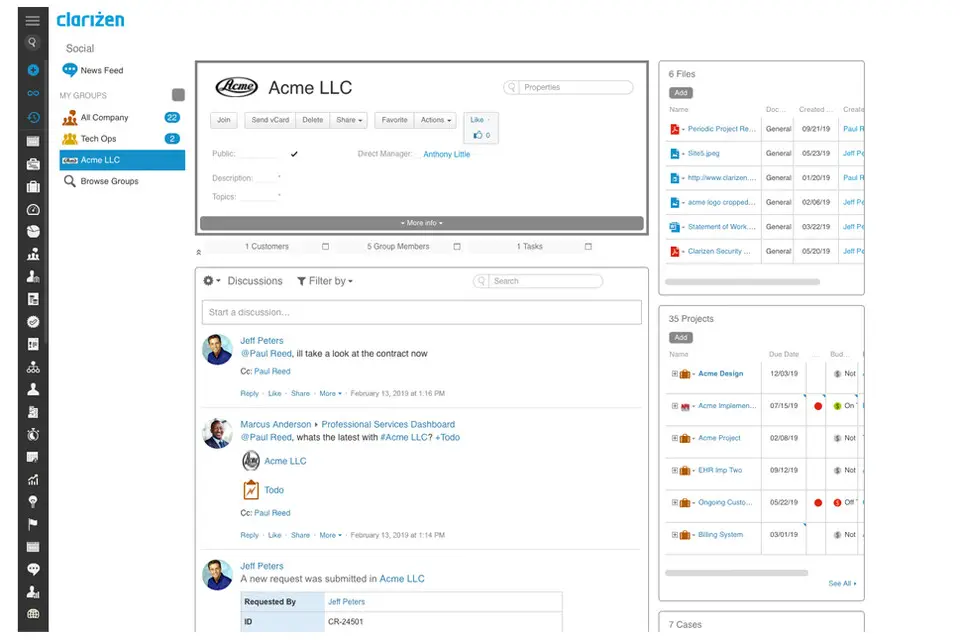


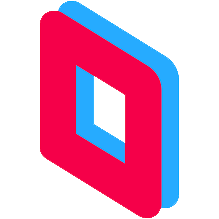
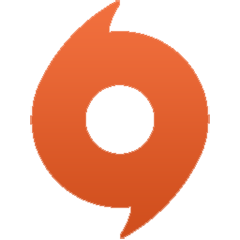
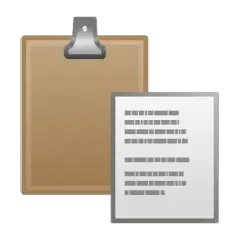
Quel est votre raccourci clavier préféré Clarizen Avez-vous des conseils utiles pour le programme ? Faire savoir aux autres.
1083075 62
486803 4
405083 22
346529 5
294199
268794 3
Il y a 59 minutes
Hier
Il y a 2 jours Mis à jour !
Il y a 2 jours
Il y a 3 jours
Il y a 3 jours
En son yazılar